Miracast-sovellukset: arvostelut ja lataus
Vuosia sitten tarvitsit HDMI-kaapelin aina, kun halusit peilata tietokoneen näytön televisioruutuun, toiseen näyttöön tai projektoriin. Miracastin käyttöönoton myötä HDMI-tekniikka kuitenkin menettää nopeasti jalansijaa. Yli 3.5 miljardia HDMI-laitetta käytetään kaikkialla maailmassa kaapeleiden kanssa, mutta Miracast-sovelluksesta on tullut teknologiamediajättiläisten, kuten Amazonin, Rokun, Androidin ja Microsoftin, suosikki.
Tämä on vallankumouksellinen tekniikka, joka mahdollistaa langattoman yhteyden yhteensopivien laitteiden välillä median suoratoistoa varten. Se lanseerattiin ensimmäisen kerran vuonna 2012, ja siitä on nopeasti tullut johtava työkalu, ja se on tehnyt HDMI-tekniikasta lähes vanhentuneen käytettävyyden ja mukavuuden suhteen.
Osa 1: Langaton näyttö (Miracast)

Tämä on Android-sovellus, jota käytetään peilaamaan matkapuhelimesi Smart TV:hen. Sovellus toimii langattomana HDMI-näytönsiirtotyökaluna, jonka avulla voit katsella matkapuhelimesi näyttöä teräväpiirtona. LG Miracast -sovellus muodostaa yhteyden televisioosi WiFi-yhteyden kautta, jolloin voit luopua HDMI-kaapeleista. Tämä Miracast-tekniikkaan perustuva työkalu on helppokäyttöinen ja mahdollistaa yhteyden muodostamisen yksinkertaisella napautuksella matkapuhelimen näyttöä. Miracast-sovellus on monipuolinen, ja siinä on paljon ominaisuuksia, vaikka monia vikoja korjataan edelleen.
Langattoman näytön ominaisuudet (Miracast)
Se toimii langattomasti peilaamaan mobiililaitteen näytön Smart TV:hen. Se toimii mobiililaitteiden kanssa, joissa ei ole WiFi-toimintoa. Tämä sopii erinomaisesti vanhan sukupolven matkapuhelimiin, joiden WiFi on poistettu käytöstä suorituskykyongelmien vuoksi. Tämä Miracast-sovellus toimii vain Android 4.2:ssa ja sitä uudemmissa versioissa, joten sinun on pidettävä tämä mielessä ennen sen lataamista. Saatavilla on ilmainen versio, joka näyttää mainoksia, mutta voit maksaa premium-versiosta ja saada puhelimesi peilauksen ilman mainoksia. Napsauttamalla ‘Käynnistä WiFi-näyttö’ -painiketta puhelimesi synkronoituu ulkoisen näytön kanssa ja näet nyt näytön suurennettuna. Voit nyt katsella elokuvia YouTubesta ja pelata pelejä TV-ruudullasi.
Langattoman näytön plussat (Miracast)
Langattoman näytön miinukset (Miracast)
Lataa langaton näyttö (Miracast) täältä: https://play.google.com/store/apps/details?id=com.wikimediacom.wifidisplayhelperus&hl=fi
Osa 2: Streamcast Miracast/DLNA
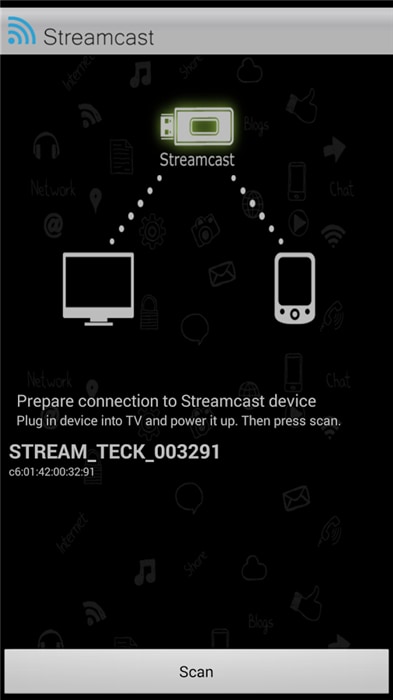
Streamcast Miracast/DLNA on Android-sovellus, jolla voidaan muuntaa minkä tahansa tyyppiset televisiot Internet-TV:ksi tai Smart TV:ksi. Tämän donglen avulla voit suoratoistaa tietoja, kuten videoita, ääntä, valokuvia, pelejä ja muita sovelluksia Windows 8.1- tai Android-älypuhelimillasi ja -laitteillasi televisioosi Miracast-sovelluksen avulla. Voit myös suoratoistaa Apple Airplayn tai DLNA:n tukemaa mediasisältöä televisioosi.
Streamcast Miracast/DLNA:n ominaisuudet
Sovellus pystyy muuttamaan Android-laitteesi yhteystilaa, jotta se voi muodostaa pariliitoksen suoraan television kanssa.
Streamcast Miracast/DLNA:n plussat
Streamcast Miracast/DLNA:n haitat
HUOMAUTUS: Jotta Streamcast Miracast/DLNA toimisi oikein, sinun on määritettävä verkko yhteyden muodostamiseksi Access Pointiin. Sen jälkeen voit käyttää mitä tahansa DLNA/UPnP-sovellusta suoratoistaaksesi laitteesi sovelluksia, valokuvia, ääntä ja videota mihin tahansa televisioon Streamcast Donglen avulla.
Lataa Streamcast Miracast/DLNA täältä: https://play.google.com/store/apps/details?id=com.streamteck.wifip2p&hl=fi
Osa 3: TVFi (Miracast/Screen Mirror)
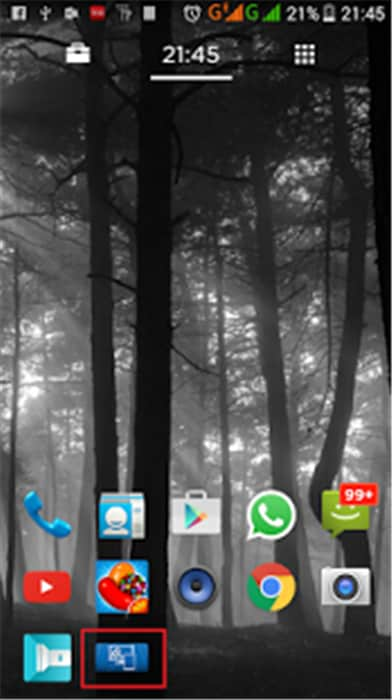
TVFi on Android-sovellus, jonka avulla voit peilata Android-laitteesi mihin tahansa televisioon WiFi-verkkojen kautta. On yksinkertaisempaa kutsua sitä langattomaksi HDMI-suoratoistolaitteena, koska voit käyttää sitä HDMI-suoratoistolaitteena, mutta ilman johtoja. Kaikki mitä näytät Android-laitteellasi, näkyy televisiossasi, olipa kyseessä peli tai jokin YouTube-video. Tämä on helppo ja nopea tapa katsella kaikkea mediaa ja sovelluksia televisiosta
TVFi:n ominaisuudet
TVFi toimii kahdessa eri tilassa.
Peilitila – Miracast-sovelluksen kautta voit peilata mobiililaitteesi koko näytön Full HD-tarkkuudella televisioon. Voit nauttia suurennetusta näytöstä ja katsella elokuvia tai pelata pelejä television suurelta näytöltä. Tässä tilassa voit katsella valokuvia, selata verkkoa, käyttää suosikkichat-sovelluksiasi ja paljon muuta.
Media Share Mode – TVFi:ssä on sisäänrakennettu tuki DLNA:lle, jonka avulla voit jakaa videota, ääntä ja kuvia televisioon WiFi-verkon kautta. Tämän tilan avulla voit jakaa vanhan sukupolven puhelimesi, jotka eivät välttämättä ole yhteensopivia Miracastin kanssa. Kun käytät DLNA:ta, voit jakaa mediaa kannettavasta tietokoneesta, pöytätietokoneesta, tabletista tai älypuhelimesta helposti. Kun käytät TVFi:tä tässä tilassa, kaikki mediasi synkronoidaan yhteen paikkaan, joten sinun on helppo valita, mitä haluat katsoa tai kuunnella.
TVFi:n plussat
TVFi:n miinukset
Lataa TVFi (Miracast/Screen Mirror) täältä: https://play.google.com/store/apps/details?id=com.tvfi.tvfiwidget&hl=fi
Osa 4: Miracast Player
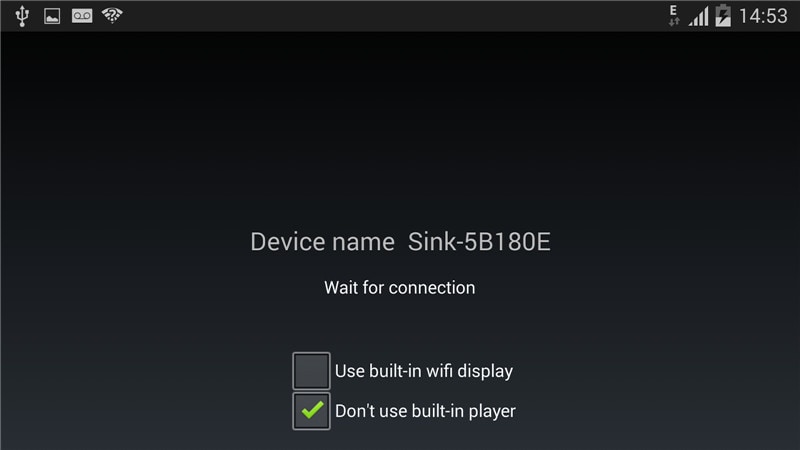
Miracast Player on Android-sovellus, jonka avulla voit peilata Android-laitteesi näytön muihin Android-laitteisiin. Useimmat peilaussovellukset peilautuvat tietokoneeseen tai Smart TV:hen, mutta Miracast Playerin avulla voit nyt peilata toiseen Android-laitteeseen. Ensimmäinen laite näyttää nimensä nimellä ‘Sink’. Kun sovellus on käynnistetty, se etsii toista laitetta, ja kun se löytyy, sen nimi tulee näkyviin. Sinun tarvitsee vain napsauttaa toisen laitteen nimeä muodostaaksesi yhteyden.
Miracast Playerin ominaisuudet
Tämä on Android-laite, joka yhdistää helposti toiseen Android-laitteeseen näytön jakamista varten. Sen avulla ihmiset voivat helposti jakaa näyttönsä, jotta he voivat tehdä samanaikaisesti tehtäviä. Jos haluat opettaa jollekulle Android-sovelluksen käytön, peilaa se toiseen puhelimeen ja voit ohjata opiskelijasi vaiheiden läpi. Se on yksi helpoimmista puhelimesta puhelimeen näytön suoratoistolaitteista. Jos haluat katsella elokuvaa puhelimellasi ja antaa jonkun muun katsoa sen omallaan, voit tehdä sen helposti.
Miracast Playerin plussat
Miracast Playerin miinukset
Sillä on joskus ongelmia näytön toistossa. Näyttö näkyy vain mustana. Tämä saattaa edellyttää, että sinun on vaihdettava ‘Älä käytä sisäänrakennettua soitinta’ tai ‘Käytä sisäänrakennettua WiFi-soitinta’, jos ne ovat saatavilla laitteissa.
Lataa Miracast Player täältä: https://play.google.com/store/apps/details?id=com.playwfd.miracastplayer&hl=fi
Osa 5: Miracast-widget ja pikakuvake
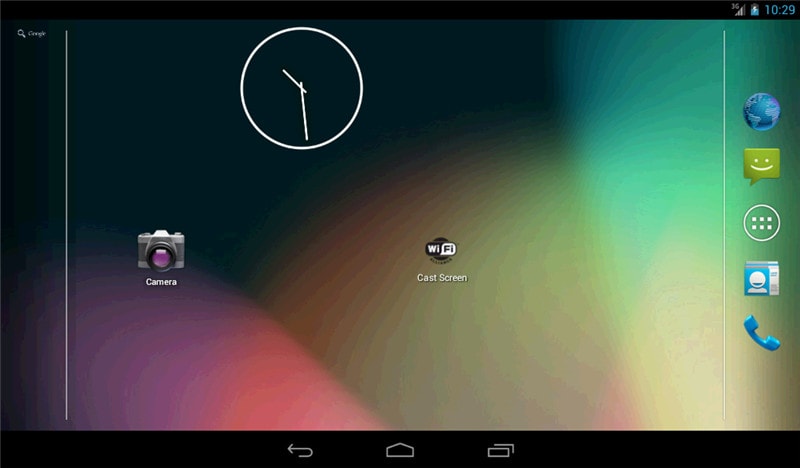
Miracast Widget & Shortcut on sovellus, joka nimensä mukaisesti antaa sinulle widgetin ja pikakuvakkeen, jolla voit käyttää Miracastia. Tämä widget ja pikakuvake toimivat monien kolmannen osapuolen sovellusten kanssa, joita käytetään mobiililaitteiden peilaukseen muihin mobiililaitteisiin, televisioihin ja tietokoneisiin.
Miracast Widgetin ja pikakuvakkeen ominaisuudet
Tämän työkalun avulla voit peilata näyttöä seuraavilla sovelluksilla ja muilla:
Kun olet asentanut, saat widgetin, jonka nimi on Miracast Widget. Näin voit peilata mobiilinäytön suoraan televisioon tai muuhun yhteensopivaan laitteeseen. Tämä on loistava tapa katsella mobiililaitteen näyttöä suuremmalla näytöllä, kuten tietokoneella tai televisiolla. Kun suoratoistat näytön, näet laitteesi nimen näkyvästi näytöllä. Napsauta widgetiä vielä kerran, kun haluat katkaista yhteyden.
Saat myös sovelluslokeroon sijoitetun pikakuvakkeen, jolla voit käynnistää widgetin yhdellä napautuksella.
Miracast-widgetin ja pikakuvakkeen plussat
Miracast-widgetin ja pikakuvakkeen miinukset
HUOMAUTUS: Päivityksissä on uusia virheenkorjauksia, mutta jotkut käyttäjät sanovat, että sovellus ei toiminut hyvin päivityksen jälkeen. Tämä on kehittyvä sovellus, ja siitä tulee pian yksi parhaista.
Lataa Miracast Widget & Shortcut täältä: https://play.google.com/store/apps/details?id=com.mattgmg.miracastwidget
Miracast on sovellus, jota voidaan käyttää Miracast Applen tietojen levittämiseen laitteesta toiseen yhteensopivaan laitteeseen. LG Miracast -sovelluksella voit peilata mobiililaitteesi näytön mihin tahansa LG Smart TV:hen ja muiden merkittävien merkkien televisioihin. Yllä luetelluilla sovelluksilla on hyvät ja huonot puolensa, ja sinun on harkittava niitä hyvin ennen kuin päätät, mitä käytät.
Viimeisimmät artikkelit